9 راه برای رفع عدم امکان ارسال چندین سند در واتس اپ در اندروید
در این مقاله تخصصی از مجله 98zoom میخواهیم از 9 راه برای رفع عدم امکان ارسال چندین سند در واتس اپ در اندروید
با شما صحبت کنیم ، پس با یک مقاله مفید و آموزشی دیگر از تیم نود و هشت زوم همراه ما باشید :
واتساپ در هر بهروزرسانی، ویژگیهای جدید زیادی اضافه میکند، به جز یکی از ویژگیهایی که همه ما از آن شکایت داریم – ارسال تصاویر بدون افت کیفیت. با این حال، این یک معامله بزرگ نیست زیرا می توانید تصاویر را به عنوان اسناد بدون افت کیفیت ارسال کنید. اما اخیراً این ویژگی نیز مورد توجه قرار گرفته است و بسیاری از کاربران از اینکه قادر به ارسال چندین سند در واتس اپ با استفاده از دستگاه های اندرویدی نیستند شکایت دارند.

به خصوص زمانی که عکسهای زیادی از یک رویداد گرفتهاید و میخواهید آنها را بدون افت کیفیت در واتساپ بهعنوان سند ارسال کنید – حداقل میتوان گفت این اشکال خستهکننده است. ما خودمان با این مشکل مواجه شدیم و چند راه برای عیب یابی آن بررسی کردیم. اجازه دهید ما نیز به شما نشان دهیم تا به رفع آن برای شما کمک کنیم.
1. مجوزهای WhatsApp را بررسی کنید
اگر واتس اپ در دستگاه اندرویدی شما مجوز دسترسی به فایل های شما را نداشته باشد، نمی توانید اسناد را ارسال کنید. بنابراین، مطمئن شوید که مجوزهای لازم برای واتس اپ داده شده است. در اینجا نحوه بررسی است.
مرحله 1: روی WhatsApp در کشوی برنامه خود ضربه طولانی بزنید و اطلاعات برنامه را انتخاب کنید.
گام 2: روی Permissions ضربه بزنید.


مرحله 3: “Photos and Videos” و “Music and Audio” را انتخاب کرده و گزینه Allow را انتخاب کنید.


2. بررسی کنید که آیا از یک دستگاه پیوندی استفاده می کنید یا خیر
واتس اپ اخیرا قابلیتی را معرفی کرده است که به شما امکان می دهد از آن در بیش از یک گوشی استفاده کنید. این کار با پیوند دادن دستگاهی که واتس اپ را در آن ثبت کرده اید کار می کند. با این حال، اگر از واتس اپ در یک دستگاه مرتبط استفاده می کنید، ممکن است نتوانید به همه ویژگی ها به درستی دسترسی داشته باشید و ممکن است با مشکل عدم امکان ارسال چندین سند مواجه شوید.
در اینجا نحوه بررسی اینکه آیا از یک دستگاه پیوند شده استفاده می کنید، آمده است.
مرحله 1: واتس اپ را باز کنید. روی نماد سه نقطه ضربه بزنید و تنظیمات را انتخاب کنید.


گام 2: شما می توانید ببینید که آیا دستگاه شما یک دستگاه متصل است یا خیر.

اگر بله، میتوانید چندین سند را با استفاده از دستگاه اصلی در واتساپ ارسال کنید.
همچنین بخوانید: اگر نمی توانید از واتس اپ در دو دستگاه استفاده کنید چگونه رفع کنیم.
3. اندازه سند را بررسی کنید
واتس اپ به شما امکان می دهد اسناد را فقط تا 2 گیگابایت ارسال کنید. بنابراین، مطمئن شوید که اسنادی که میخواهید ارسال کنید به صورت جداگانه بیش از 2 گیگابایت نباشد.
4. اتصال شبکه را بررسی کنید
اگر نمی توانید چندین سند را در واتس اپ ارسال کنید، به احتمال زیاد از اتصال اینترنت کم سرعت استفاده می کنید. بنابراین، مطمئن شوید که از یک شبکه Wi-Fi یا یک برنامه داده سلولی فعال با سرعت خوب استفاده می کنید.
5. واتس اپ را مجددا راه اندازی کنید
گاهی اوقات، واتس اپ در تلفن شما ممکن است با اشکالی مواجه شود که به شما اجازه نمی دهد چندین سند را در یک چت آپلود کنید. راهاندازی مجدد واتساپ در تلفنتان به شروع یک جلسه جدید و احتمالاً بدون اشکال کمک میکند.
مرحله 1: منوی تعویض برنامه را باز کنید و WhatsApp را ببندید.
گام 2: WhatsApp را از کشوی برنامه خود باز کنید و سعی کنید فایل ها را آپلود کنید.


6. دستگاه را مجددا راه اندازی کنید
واتس اپ ممکن است با مشکل دسترسی به فایل ها در دستگاه شما مواجه باشد. این مشکل ممکن است به دلیل وجود یک باگ در سیستم شما رخ دهد، بنابراین سعی کنید گوشی خود را مجددا راه اندازی کنید تا از شر آن خلاص شوید. احتمال زیادی وجود دارد که باگ پاک شود زیرا تمام عملیات خاموش می شوند و پس از راه اندازی مجدد تلفن شما دوباره شروع می شوند.
ما از یک دستگاه OnePlus برای نشان دادن این موضوع استفاده می کنیم. با این حال، مراحل برای سایر دستگاه های اندرویدی نیز مشابه خواهد بود.
مرحله 1: از دکمه روشن/خاموش + دکمه افزایش یا کاهش صدا استفاده کنید یا فقط دکمه روشن/خاموش را به مدت طولانی فشار دهید تا منوی پاور دستگاه باز شود.
گام 2: گزینه راه اندازی مجدد دستگاه خود را پیدا خواهید کرد.

7. واتس اپ را به روز کنید
اگر بسیاری از کاربران با مشکل عدم امکان آپلود چندین سند به طور همزمان روبرو هستند، واتس اپ مطمئناً آن را مورد توجه قرار می دهد و یک به روز رسانی برای رفع این باگ منتشر می کند. بنابراین، مطمئن شوید که آخرین نسخه واتس اپ را روی گوشی خود اجرا می کنید.
مرحله 1: WhatsApp را در فروشگاه Play یا App Store از لینک زیر باز کنید.
گام 2: روی Update ضربه بزنید.

8. کش واتساپ را پاک کنید
پاک کردن حافظه نهان برای یک برنامه در دستگاه Android شما، تمام فایل های ناخواسته انباشته شده را که ممکن است مسئول اجرای باگ ها باشند، پاک می کند. بنابراین، به عنوان یک قاعده کلی، پاک کردن حافظه پنهان اساساً به عنوان تلاشی برای رفع هر گونه مشکل در یک برنامه در تلفن Android شما استفاده می شود. همین موضوع در مورد عدم امکان ارسال چندین سند در واتس اپ نیز صدق می کند.
بنابراین، در اینجا نحوه پاک کردن کش در واتس اپ آورده شده است.
مرحله 1: روی آیکون WhatsApp ضربه طولانی بزنید.
گام 2: روی App Info ضربه بزنید.
مرحله 3: روی Storage usage ضربه بزنید.


مرحله 4: پاک کردن کش را انتخاب کنید.

9. واتس اپ را دوباره نصب کنید
به عنوان آخرین راه حل، می توانید واتس اپ را مجدداً روی گوشی خود نصب کنید. با این حال، ما از شما میخواهیم اطمینان حاصل کنید که چتهای واتساپ پشتیبانگیری میشوند، زیرا پس از حذف همه آنها پاک میشوند. به لطف ویژگی رمزگذاری انتها به انتها، بازیابی چت های حذف شده تقریبا غیرممکن است مگر اینکه از آنها نسخه پشتیبان تهیه کنید.
مرحله 1: روی آیکون WhatsApp ضربه طولانی بزنید.
گام 2: روی App Info ضربه بزنید. اکنون WhatsApp را از تلفن خود حذف کنید.


گام 2: واتس اپ را در پلی استور یا اپ استور باز کنید تا واتس اپ را دوباره نصب کنید.
اگر قادر به ارسال چندین سند در واتس اپ نیستید، این همه کاری است که باید انجام دهید. با این حال، اگر سؤال دیگری دارید، به بخش سؤالات متداول زیر نگاه کنید.
سوالات متداول در مورد اسناد WhatsApp
شما می توانید تا 100 فایل را به طور همزمان در واتس اپ ارسال کنید.
آره. با این حال، ارسال آن بر روی یک دستگاه اندرویدی آسان نیست. ابتدا باید تصویر را در اپلیکیشن Files در آیفون خود ذخیره کنید و سپس آن تصویر را به عنوان سند در واتس اپ ارسال کنید.
کیفیت تصویر در واتس اپ حدود 70 درصد کاهش می یابد.
فایل های خود را به سرعت به اشتراک بگذارید
امیدواریم این مقاله به شما کمک کرده باشد مشکل ارسال چندین سند در واتس اپ را برطرف کنید. با این حال، واتساپ باید روی بهروزرسانیهایی کار کند که کیفیت تصویر را کاهش ندهد. به این ترتیب، ارسال یک تصویر به عنوان یک سند – بدون پیش نمایش نیز می تواند به طور کامل حذف شود!
امیدواریم از این مقاله مجله نود و هشت زوم نیز استفاده لازم را کرده باشید و در صورت تمایل آنرا با دوستان خود به اشتراک بگذارید و با امتیاز از قسمت پایین و درج نظرات باعث دلگرمی مجموعه مجله 98zoom باشید
لینک کوتاه مقاله : https://5ia.ir/FjDDnA
کوتاه کننده لینک
کد QR :

 t_98zoom@ به کانال تلگرام 98 زوم بپیوندید
t_98zoom@ به کانال تلگرام 98 زوم بپیوندید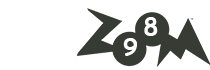
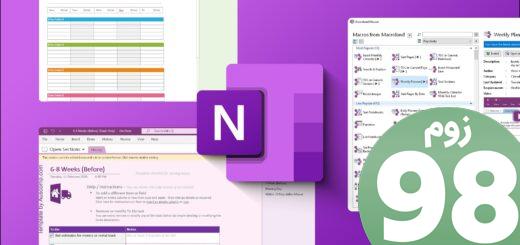





آخرین دیدگاهها